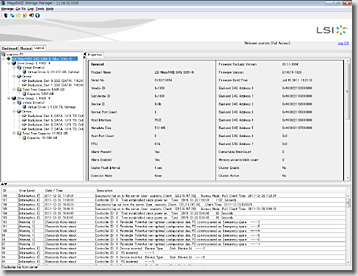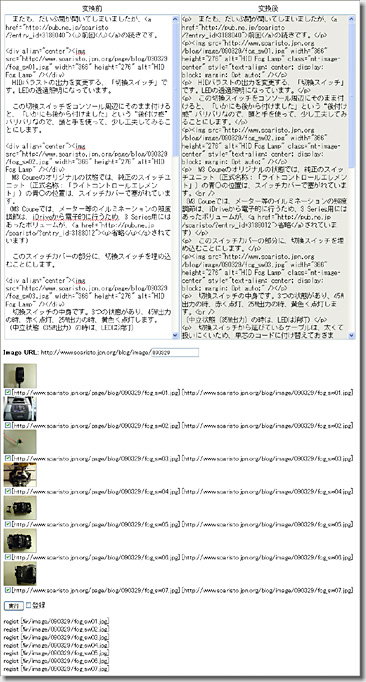水冷ブロックが届いたので、さっそく組み込むことにします。
まずは、マザーボード用の水冷ブロックから取り付けます。インストレーションマニュアル(英語版)に基づいて、純正のヒートシンクを取り外します。

これが、不具合のあったチップセット(サウスブリッジ)です。

これは、CPU周りのMOS FETです。全部で10数個あります。
純正のヒートシンクを外した後に、サーマルパッド(熱伝導シート)のカスが残っている場合があるので、綿棒を使って丹念に脱脂しておきます。

マザーボード用の水冷ブロックと、CPU用の水冷ブロックを組み込んだところです。
CPU用の水冷ブロックは、IN側とOUT側が決まっているので、チューブを接続する方向を考えて、天地逆方向に取り付けてあります。

これを機に、メインメモリを買い増しておきました。4GBのデュアルチャンネルの「DOMINATOR GT CMT4GX3M2A2133C9」が2セットで、計8GBとなっています。
Windows 7(32bit版)では、4GBまでしか扱えませんが、残りの4GBは、RAMディスクとして使うことにします。SSDとの相乗効果で、“爆速”間違いなしです。0xF9F8
DOMINATOR GTには、剣山状のヒートスプレッダが付いていますが、水冷ブロックを取り付ける際には、これを外します。
(比較のため、一番奥のメインメモリには、ヒートスプレッダを付けたままにしてあります)
なお、インストレーションマニュアルには、「サーマルコンパウンド(熱伝導グリス)を、メインメモリの上端部に塗るように」と書かれています。
しかし、メインメモリの上端部には微妙に段差が付いており、しかも4本もあることから、このまま水冷ブロックを載せても、きちんと接触しない可能性があります。
そこで、サーマルコンパウンドを塗るのではなく、サーマルパッドを貼って取り付けることにしました。

マザーボード用、CPU用、メインメモリ用の水冷ブロックを組み込んだところです。
LED照明付きのROGのロゴは、純正のヒートシンクから取り外して移植してあります。

水冷ブロックを組み込んだマザーボード全体です。

 Previous
Previous